
สารบัญ:
- ผู้เขียน John Day [email protected].
- Public 2024-01-30 13:07.
- แก้ไขล่าสุด 2025-01-23 15:12.

มีบทช่วยสอนมากมาย การวัดแรงดัน DC ด้วย Arduino ในกรณีนี้ ฉันพบบทช่วยสอนที่ฉันพิจารณาวิธีที่ดีที่สุดในการวัด DC โดยไม่ต้องใช้ค่าความต้านทานอินพุต ต้องการเพียงความต้านทานและมัลติมิเตอร์เท่านั้น ในบทช่วยสอนต่อไป เราจะเริ่ม ด้วยแผงโซลาร์เซลล์และเราจำเป็นต้องวัด VDC เป็นระยะเวลานาน
โค้ดนี้นำมาจาก startelectronics.org ของบทความ Measuring DC Voltage โดยใช้ Arduino ขอบคุณสำหรับความช่วยเหลือที่ดี
ที่มา: การวัดแรงดันไฟตรงโดยใช้ Arduino
เราทำการปรับเปลี่ยนบางอย่าง แต่เพิ่มการแสดงภาพและผลลัพธ์ก็ดีมาก !! Arduino ของเราวัดแรงดันไฟฟ้าในแบตเตอรี่และส่งผ่านซีเรียลไปยัง Node-RED
กวดวิชา PDAControl
ฉบับภาษาอังกฤษ
การวัดแรงดันไฟตรงด้วย Arduino และ Node-RED
pdacontrolen.com/measuring-dc-voltage-with-…
เวอร์ชันภาษาสเปน
Midiendo Voltaje DC กับ Arduino และ Node-RED
pdacontroles.com/midiendo-voltaje-dc-con-ar…
ติดตั้ง Node-RED
pdacontrolen.com/installation-node-red-plat…
ขั้นตอนที่ 1: วัสดุ
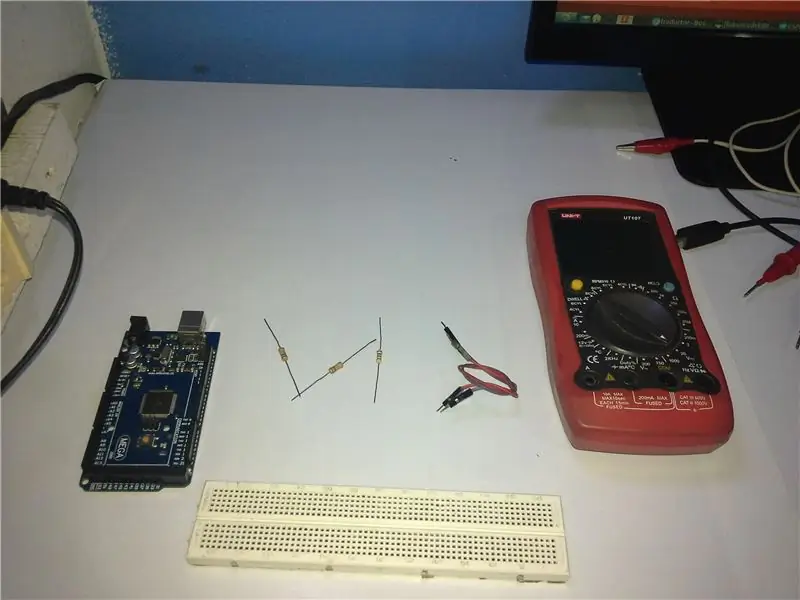
วัสดุ
1 ความต้านทาน 1MOhm ฉันแนะนำให้ความอดทน 1%
1 แนวต้าน 100K หรือ 2 ของ 200K ในแบบคู่ขนาน ผมขอแนะนำให้ใช้ค่าเผื่อ 1%
1 มัลติมิเตอร์
1 Arduino Mega 2560 R3 - ถูกมาก!!!
ขั้นตอนที่ 2: การทำงานและการเชื่อมต่อ

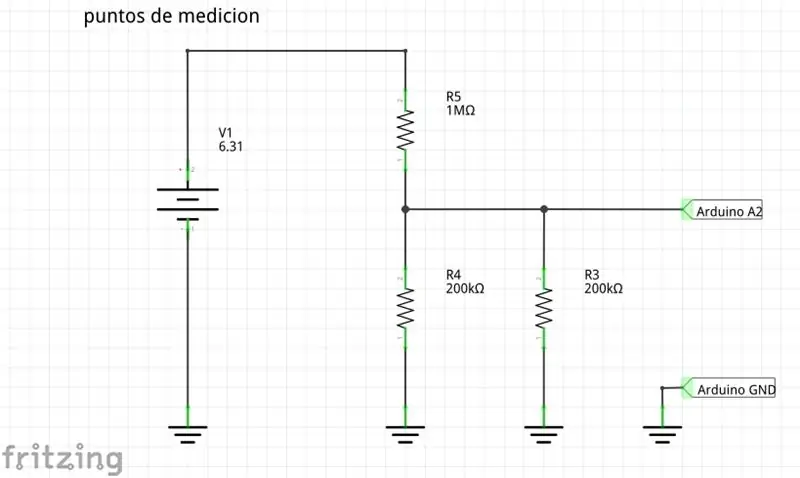
การทำงาน
ขึ้นอยู่กับวิธีการวัดของมัลติมิเตอร์ซึ่งใช้ความต้านทานสูงในการวัดแรงดันและเครื่องมือวัดจะไม่ส่งผลต่อการวัดในวงจร
เนื่องจาก ADC ของ Arduino Mega 2560 R3 ในกรณีนี้อนุญาตให้สูงสุด 5v จึงมีการใช้ตัวแบ่งแรงดันไฟฟ้าระหว่าง 1MOhm ถึง 100k
คำแนะนำ: ในกรณีนี้ ฉันใช้ค่าความเผื่อ 5% และผลลัพธ์ก็ดี แต่ถ้าจำเป็นต้องมีการวัดหรือแรงดันที่ดีขึ้น ให้ใช้ค่าความต้านทาน 1%
ขั้นตอนที่ 3: Node-RED & Node-RED Dashboard
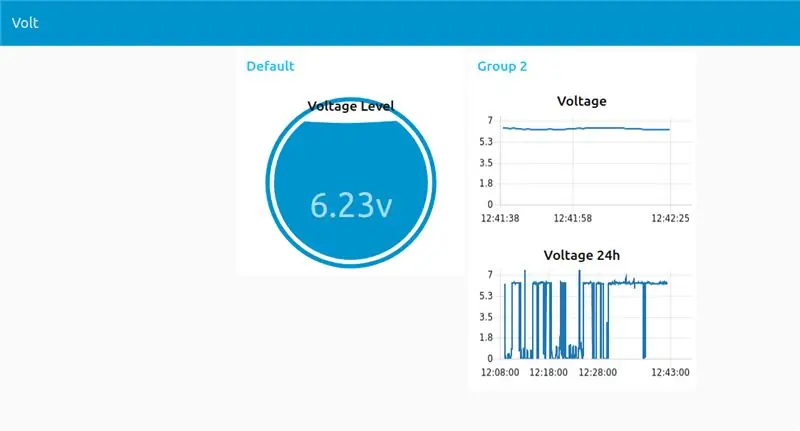
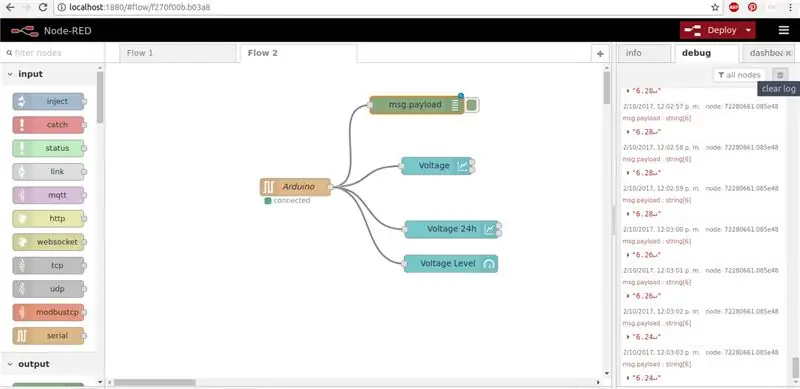
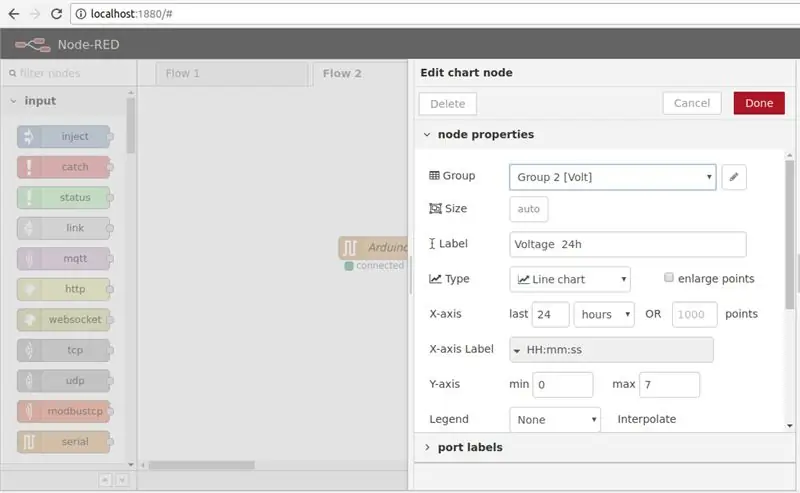
Node-RED & Node-RED Dashboard
ตั้งแต่เวลานี้เราจะทำการทดสอบที่เครือข่ายท้องถิ่น แพลตฟอร์มที่เป็นเลิศสำหรับการทดสอบใน "เรียลไทม์" และดูข้อมูล Node-Red การลากโหนดและการเชื่อมต่อจะมีแอปพลิเคชันการตรวจสอบที่รวดเร็ว
เราจะใช้โหนด:
โหนดพอร์ตอนุกรมเหล่านี้จะช่วยให้สามารถสื่อสารแบบจุดต่อจุดผ่านซีเรียล Arduino PC (Node-RED)
Node-RED Nodes Dashboard อนุญาตให้โหนด Widget หลากหลายเพื่อสร้างมุมมองที่น่าทึ่ง
ขั้นตอนที่ 4: ติดตั้ง Node-RED
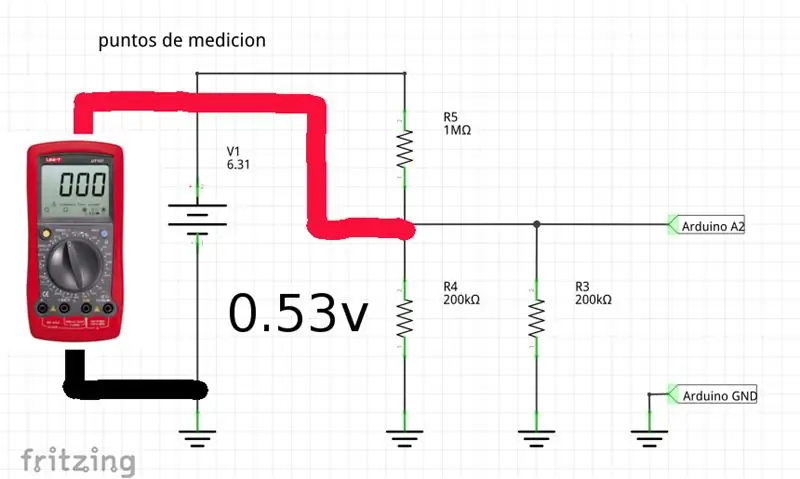

ติดตั้ง Node-RED
เป็นเวลานานที่ฉันต้องการลองใช้แพลตฟอร์มนี้ชื่อ Node-red ที่สร้างโดย IBM ได้รับการพัฒนาใน nodejs Node-RED ได้รับการพัฒนาโดย Nick O'Leary และ Dave Conway-Jones ขอบคุณสำหรับความช่วยเหลือของคุณ
แต่โหนดแดงคืออะไร?
เป็นเครื่องมือกราฟิกโอเพ่นซอร์สตามการเชื่อมต่อของโหนดที่มี API และ / หรือบริการสำหรับการสื่อสารและ / หรือการเชื่อมต่อของอุปกรณ์สำหรับอินเทอร์เน็ตของสิ่งต่าง ๆ มีเว็บอินเตอร์เฟสที่เป็นมิตรประกอบด้วยฟังก์ชั่น IoT พื้นฐานและซับซ้อนที่หลากหลาย เป็นเวอร์ชันออนไลน์ของ Node-RED ที่เรียกว่า IBM Bluemix
มีบทช่วยสอนมากมายในการติดตั้ง Node-RED บนเซิร์ฟเวอร์ในพื้นที่ แต่บทช่วยสอนเหล่านี้ถึงแม้จะสมบูรณ์มาก แต่ก็ทำงานไม่ถูกต้องสำหรับฉัน ฉันได้ตัดสินใจรวบรวมขั้นตอนเพื่อติดตั้ง Node-RED บน Linux ในกรณีนี้ Lubuntu ((อูบุนตู) ฉันหวังว่ามันจะเป็นที่คุณชอบคู่มือนี้
โหนด-RED
nodered.org
ขั้นตอนที่ 5: การปรับเทียบ
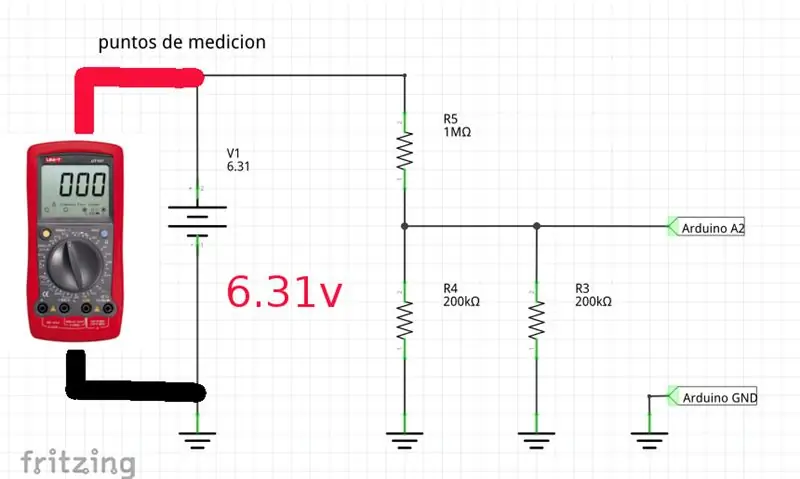
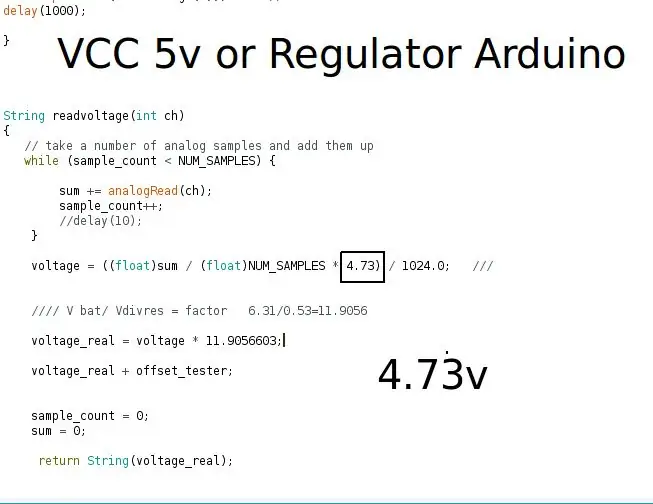
การสอบเทียบ
เพื่อให้การวัดถูกต้อง ขอแนะนำให้ทำการปรับเทียบโดยใช้มัลติมิเตอร์ แล้วทำการวัดต่อไปนี้ และแก้ไขค่าในโค้ด Arduino IDE
คำอธิบายที่สมบูรณ์ของวิธีการสอบเทียบ
ขั้นตอนที่ 6: การวัดแบตเตอรี่ 6v


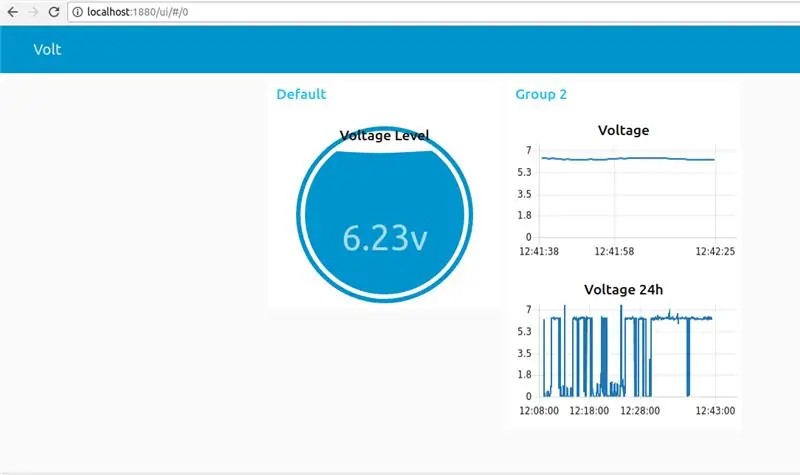
การวัดแบตเตอรี่ 6v
ในกรณีนี้ เราจะทำการตรวจวัดแบตเตอรี่กรดจาก 6v ถึง 12Ah
ฉันได้สร้าง Dashboard ใน Emoncmsplatform พร้อมการวัดใน DC คุณสามารถดูแดชบอร์ดแบบเรียลไทม์ได้ที่นี่
ขั้นตอนที่ 7: แอปพลิเคชันอื่น 10w การวัดแผงโซลาร์เซลล์


การวัดแผงโซลาร์เซลล์ 10w
ไม่กี่เดือนที่ผ่านมา ฉันซื้อแผงโซลาร์เซลล์ตั้งแต่ 10W ถึง 22VDC สูงสุด โดย Arduino ฉันได้ทำการวัดอย่างปลอดภัยโดยไม่ต้องกลัวว่า ADC จะไหม้
ขั้นตอนที่ 8: ข้อสรุปและข้อเสนอแนะ
พวกเขาจะบอกว่ามันเป็นไปไม่ได้ แต่เป็นเวลานานมองหาการสอนเพื่อวัดแรงดัน DC ในลักษณะที่มีประสิทธิภาพและดีกว่าได้รับการสนับสนุนในโค้ดและการทำงานโดยเฉพาะอย่างยิ่งขอบคุณที่เริ่มต้นelectronics.orgสำหรับการสนับสนุนนี้
ในบทช่วยสอนส่วนใหญ่ คุณต้องป้อนค่าของตัวต้านทาน และเวอร์ชันของตัวต้านทานเหล่านี้ไม่มีประโยชน์มากสำหรับการวัดในการใช้งานที่สมจริงกว่าเล็กน้อยหรือในโครงการจริง
เนื่องจากในบทช่วยสอนในอนาคต เราจะใช้แผงโซลาร์เซลล์ 10w แอปพลิเคชันการวัดนี้จึงเหมาะสำหรับกรณีเหล่านั้น ฉันคิดว่าข้อดีอย่างหนึ่งของวิธีนี้จะไม่ส่งผลต่อการวัดเนื่องจากมีอิมพีแดนซ์สูงคล้ายกับมัลติมิเตอร์
กวดวิชา PDAControl
ฉบับภาษาอังกฤษ
การวัดแรงดันไฟตรงด้วย Arduino และ Node-RED
pdacontrolen.com/measuring-dc-voltage-with…
เวอร์ชันภาษาสเปน
Midiendo Voltaje DC กับ Arduino และ Node-RED
pdacontroles.com/midiendo-voltaje-dc-con-a…
แนะนำ:
ติดตาม: ศูนย์สื่อขั้นสูงพร้อม Odroid N2 และ Kodi (รองรับ 4k และ HEVC): 3 ขั้นตอน

ติดตาม: Advanced Media Center พร้อม Odroid N2 และ Kodi (รองรับ 4k และ HEVC): บทความนี้เป็นบทความต่อจากบทความก่อนหน้าของฉันที่ประสบความสำเร็จค่อนข้างมากเกี่ยวกับการสร้างศูนย์สื่ออเนกประสงค์ โดยอ้างอิงจาก Raspberry PI ที่ได้รับความนิยมมากในตอนแรก แต่ ในภายหลัง เนื่องจากไม่มีเอาต์พุตที่สอดคล้องกับ HEVC, H.265 และ HDMI 2.2 จึงมีสวิตช์
Blinds Control ด้วย ESP8266, Google Home และ Openhab Integration และ Webcontrol: 5 ขั้นตอน (พร้อมรูปภาพ)

การควบคุมมู่ลี่ด้วย ESP8266, Google Home และ Openhab Integration และ Webcontrol: ในคำแนะนำนี้ ฉันจะแสดงให้คุณเห็นว่าฉันเพิ่มระบบอัตโนมัติให้กับมู่ลี่ของฉันอย่างไร ฉันต้องการเพิ่มและลบระบบอัตโนมัติได้ ดังนั้นการติดตั้งทั้งหมดจึงเป็นแบบหนีบ ส่วนหลักคือ: สเต็ปเปอร์มอเตอร์ ตัวขับสเต็ปควบคุม bij ESP-01 เกียร์และการติดตั้ง
RuuviTag และ PiZero W และ Blinkt! เทอร์โมมิเตอร์แบบ Bluetooth Beacon: 3 ขั้นตอน (พร้อมรูปภาพ)

RuuviTag และ PiZero W และ Blinkt! เครื่องวัดอุณหภูมิที่ใช้ Bluetooth Beacon: คำแนะนำนี้อธิบายวิธีการอ่านข้อมูลอุณหภูมิและความชื้นจาก RuuviTag โดยใช้ Bluetooth กับ Raspberry Pi Zero W และเพื่อแสดงค่าเป็นเลขฐานสองบน Pimoroni กะพริบตา! pHAT.หรือเรียกสั้นๆ ว่า จะสร้างสถานะอย่างไร
Smart LED พร้อม Node Mcu และ Tasker: 9 ขั้นตอน (พร้อมรูปภาพ)

Smart LED พร้อม Node Mcu และ Tasker: ดาวน์โหลด tasker
วิธีการสร้าง Quadcoptor (NTM 28-30S 800kV 300W และ Arducopter APM 2.6 & 6H GPS 3DR Radio และ FlySky TH9X): 25 ขั้นตอน (พร้อมรูปภาพ)

วิธีการสร้าง Quadcoptor (NTM 28-30S 800kV 300W และ Arducopter APM 2.6 & 6H GPS 3DR Radio และ FlySky TH9X): นี่คือบทแนะนำเกี่ยวกับวิธีการสร้าง Quadcopter โดยใช้มอเตอร์ NTM 28-30S 800kV 300W และ Arducopter APM 2.6 & 6H GPS & วิทยุ 3DR ฉันพยายามอธิบายแต่ละขั้นตอนด้วยรูปภาพจำนวนหนึ่ง หากคุณมีคำถามหรือความคิดเห็นใด ๆ โปรดตอบกลับ
